Max&AE打造标志飞散效果
【火星时代专稿,未经授权不得转载】

导言:
正如你可能知道的,当你掌握了CG中粒子的运用时,你可以完成所有可能实现的效果。在这次的3ds Max粒子基础学习中,你将学习到一个简单的Logo模型转变成粒子飘散的效果。
首先打开我们的3ds Max,创建一个Text,我们在text中写上“CG TUTS”。使用挤压工具给它一些厚度。(图01)

图01
现在我们在创建一个风力。在视图中将会有一个风的标像。把它放到文字的左边。(图02)

图02
以同样的方式创建一个“Drag”,并把它放到风力的旁边。(图03)

图03
下面的时间就是来调整一下这些东西的数值。选择wind在参数调节面板中进行调节,具体参数如图。(图04)
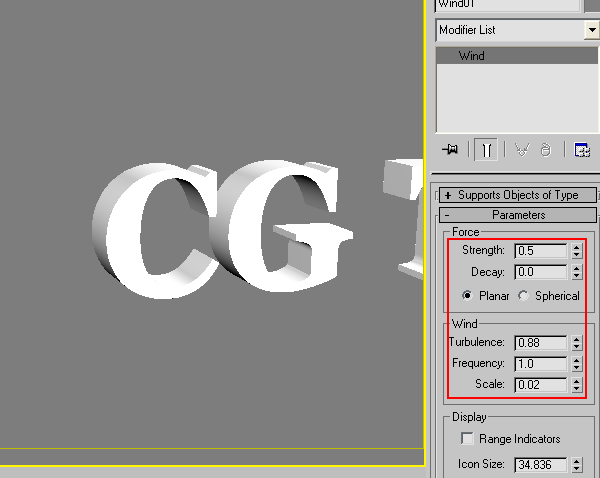
图04
然后是Drag,参数如下。(图05)

图05
现在使用画线工具绘制一些线框图形,任意形状就可以。注释:最终的效果取决于你绘制的这些图形。选择它们打成一个组。(图06)
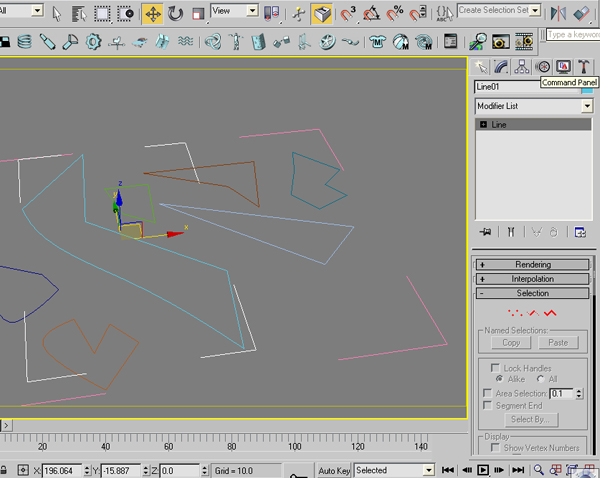
图06
现在创建一个“Particle Flow Source”,随便放到一个视图当中。(图07)
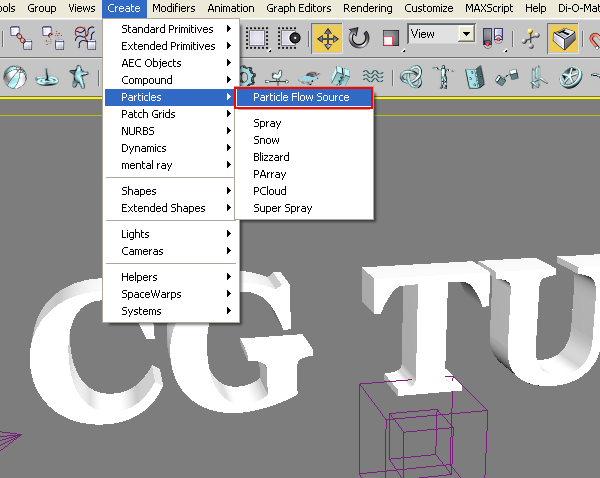
图07#p#e#
选择“PF Source”的图标,在Setup中点击Particle View,或者按键盘的6键。(图08)
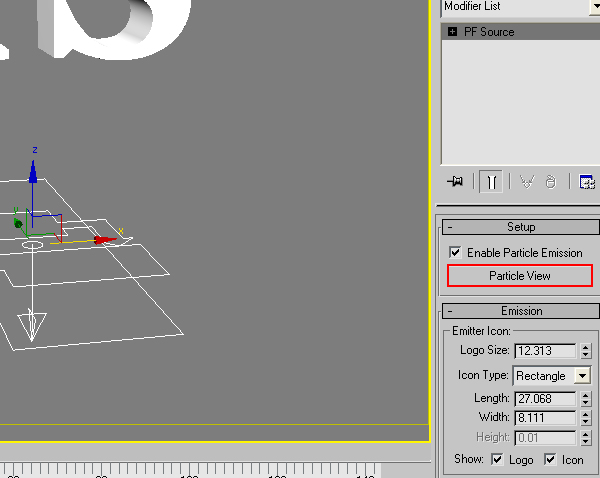
图08
那么现在就显示了粒子视图窗口了。创建一个标准粒子,然后删除Position、Speed和形状。因为你不需要使用它们来制作这个案例。(图09)

图09
拖动一个“Position”放到事件当中,并且是在“Emitter Objects”下面,然后添加“CG TUTS”文本。具体调节参数如下。(图10)
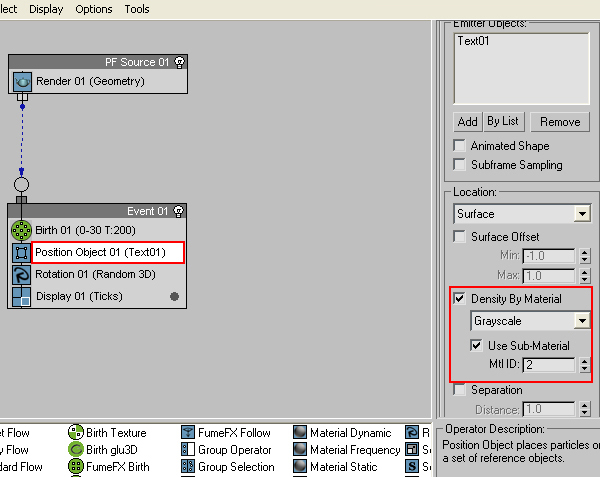
图10
同样的再添加“Shape Instance”和“Force”。(图11)
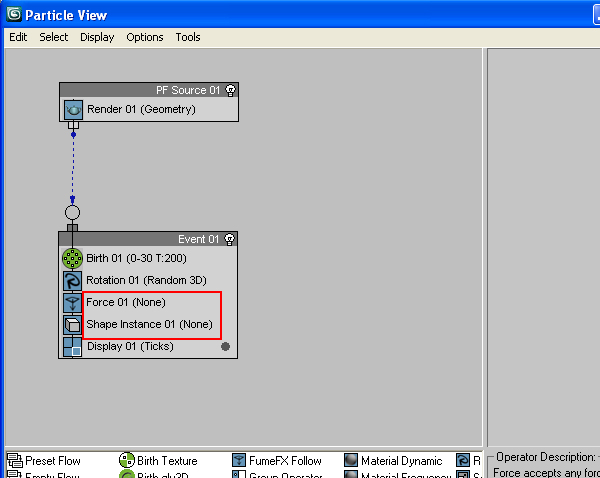
图11
选择Force 01,并为其添加“Wind”和“Drag”。(图12)
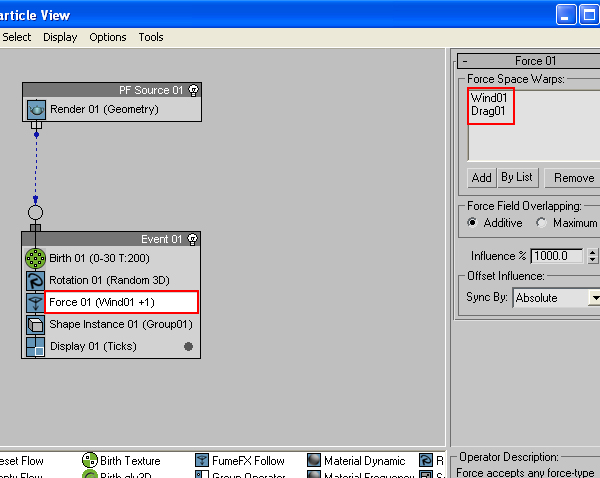
图12
现在打开材质编辑器,选择一个空材质球转换成多重子材质类型,并把数量调节成2个。然后选择1号材质,把漫反射的颜色调节为白色。(图13)
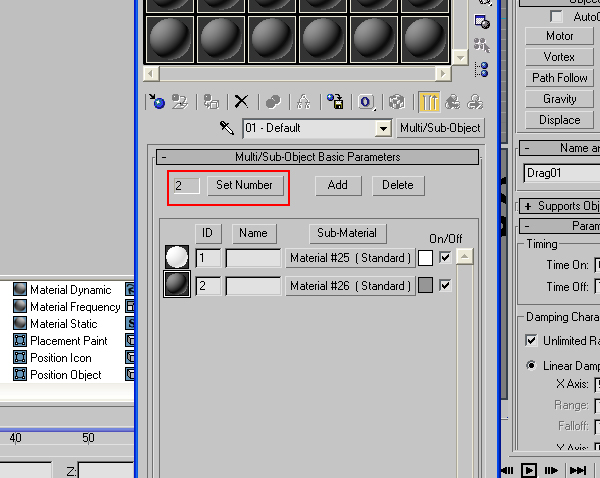
图13
在不透明通道中使用渐变坡度。动画形式为黑色坡度,做一个从左到右线性渐变。这样做到第80帧的时候就变成白色。添加一点噪波效果,让效果更加好些。(图14)
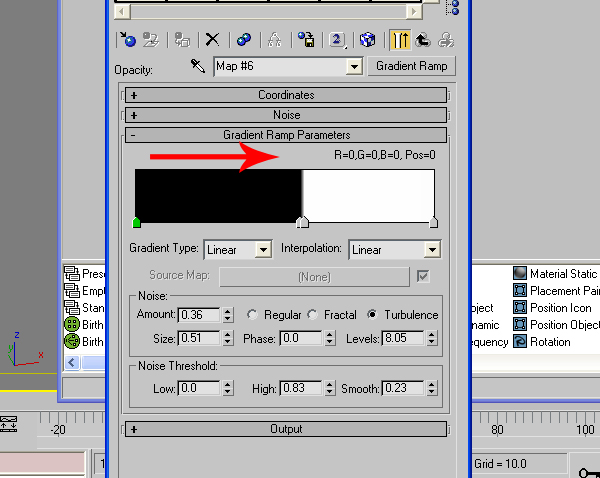
图14
现在调节2号材质,在Diffuse通道中添加一个渐变坡度。具体的参数调节如图。(图15)
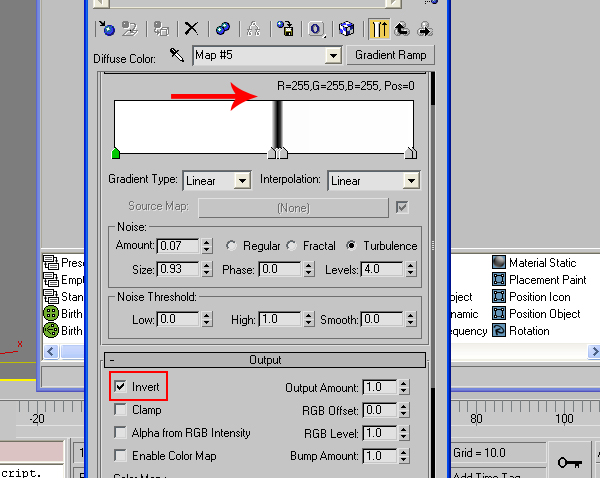
图15
复制1号中的不透明中的渐变坡度,然后粘贴到2号当中。(图16)
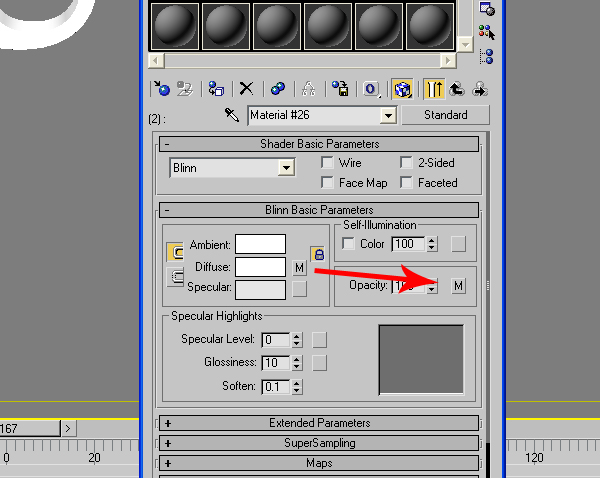
图16#p#e#
然后把这个材质赋予Text文本上。(图17)
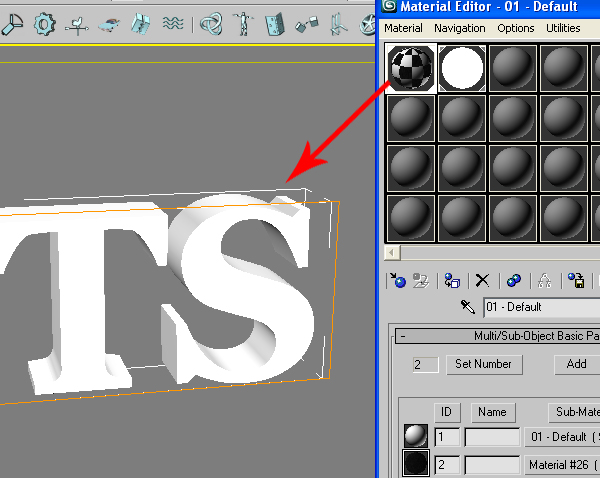
图17
然后在事件中添加一个“Material Static”,将那个纯白的材质拖拽放到“Assign Material”中。(图18)
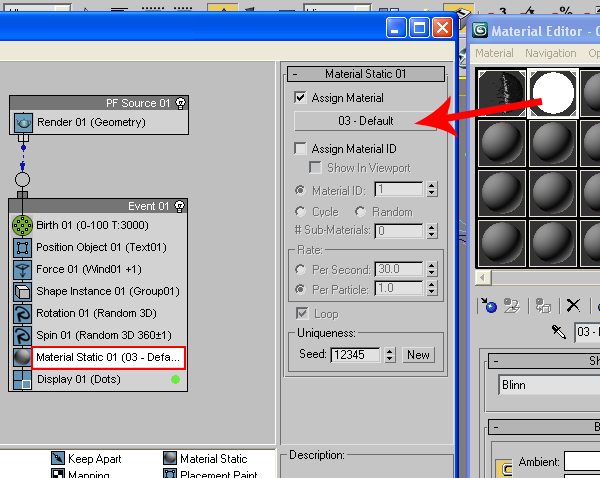
图18
按F9渲染看一下,你将看到“CG TUTS”文字随机破碎成粒子的图像。(图19)
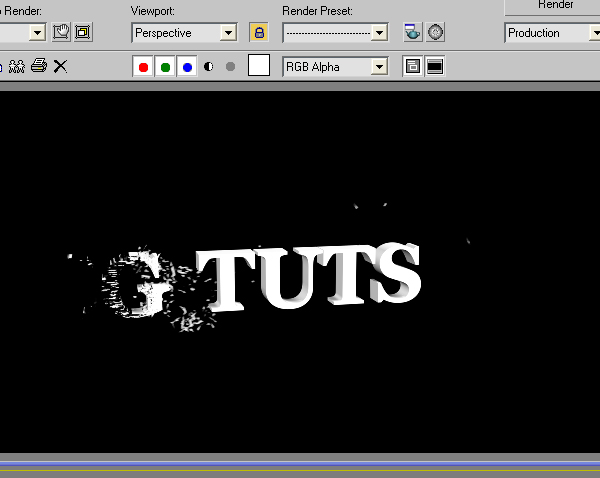
图19
按F10打开渲染设置窗口,并设置动画帧数为0到143帧,输出尺寸为HDTV(1280/720)。(图20)
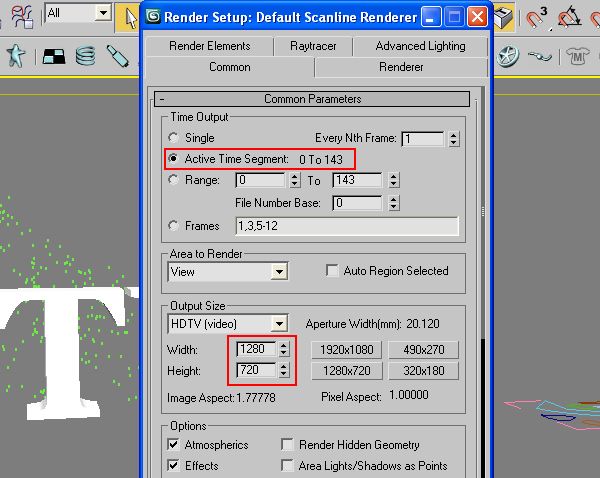
图20
设置文件为TGA何32位像素(这将让它有通明通道),然后渲染输出为动画序列。(图21)
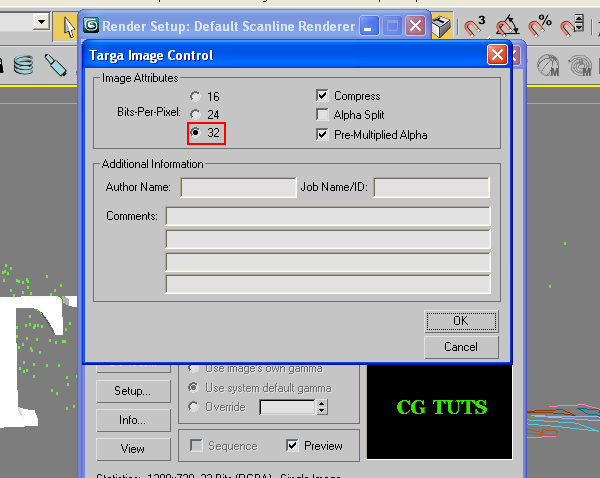
图21
如果你有After Effects,你可以用它做一些工作,如给背面添加一些光效。为此,我把动画序列导入到After Effects。如果你不熟先这款软件的界面,请访问www.vfxrider.com或AEtuts。(图22)

图22
选择“cgtuts”按住Ctrl+D把它复制一层。(图23)
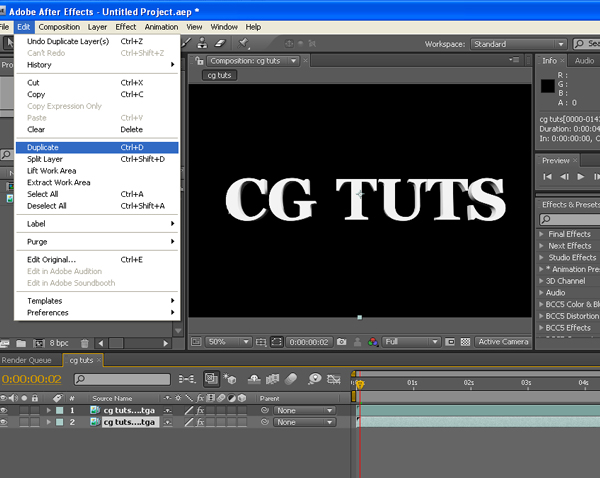
图23
选择第二层,为其添加一个特效为“Effects>Sapphire Lighting>S_Rays”。你可以从www.genarts.com上下载Genarts Sapphire插件。下面就是这个效果的具体参数。(图24)

图24
现在,你点击播放按钮,你将会得到一个美丽的Logo飘散场景。(图25)

图25
上一篇 浅析MV的剪辑
下一篇 顶级实时剪辑特效系统Smoke
热门课程
专业讲师指导 快速摆脱技能困惑相关文章
多种教程 总有一个适合自己专业问题咨询
你担心的问题,火星帮你解答-
为给新片造势,迪士尼这次豁出去了,拿出压箱底的一众经典IP,开启了梦幻联动朱迪和尼克奉命潜入偏远地带卧底调查 截至11月24日......
-
此前Q2问答环节,邹涛曾将《解限机》首发失利归结于“商业化保守”和“灰产猖獗”,导致预想设计与实际游玩效果偏差大,且表示该游戏......
-
2025 Google Play年度游戏颁奖:洞察移动游戏新趋势
玩家无需四处收集实体卡,轻点屏幕就能开启惊喜开包之旅,享受收集与对战乐趣库洛游戏的《鸣潮》斩获“最佳持续运营游戏”大奖,这不仅......
-
说明:文中所有的配图均来源于网络 在人们的常规认知里,游戏引擎领域的两大巨头似乎更倾向于在各自赛道上激烈竞争,然而,只要时间足......
-
在行政服务优化层面,办法提出压缩国产网络游戏审核周期,在朝阳、海淀等重点区将审批纳入综合窗口;完善版权服务机制,将游戏素材著作......
-
未毕业先就业、组团入职、扎堆拿offer...这种好事,再多来一打!
众所周知,火星有完善的就业推荐服务图为火星校园招聘会现场对火星同学们来说,金三银四、金九银十并不是找工作的唯一良机火星时代教育......

 火星网校
火星网校
















